Typora基础快捷键使用流程
- Typora简介
Typora是一个所见即所得的Markdown格式文本编辑器,支持windows、macOS和GNU\Linux操作系统,包括对GitHub Flavored Markdown扩展格式的支持、拼写检查、自定义CSS样式、数学公式渲染(通过MathJax)等特性。

Markdown是一种可以使用普通文本编辑器编写的标记语言,通过简单的标记语法,它可以使普通文本内容具有一定的格式。Markdown具有一系列衍生版本,用于扩展Markdown的功能(如表格、脚本、內嵌HTML等等),这些功能原初的Markdown尚不具备,它们能让Markdown转换成更多的格式,列如LaTeX,Docbook。Markdown增强版中比较有名的有Markdown Extra、MultiMardown、Maruku等。这些衍生版本要么基于工具,如Pandoc;要么基于网站,如GitHub和Wikipedia,在语法上基于兼容,但在一些语法和渲染效果上有改动。
该软件生成的文档后缀名是.md结尾
一:Typora基础技巧
- 常用快捷键
1.1标题(总共六级)
方法1:#(几个#号就是几个标题)#+空格

方法2:Ctel+数字(1-6)
1.2子标题
无序子标题(无序列表):
*号+空格=无序子标题
有序子标题(有序列表)
数字+.\点+空格 Enter

1.3代码环境
(键盘1左边键)英文状态下连续输入三次 ``` ,之后写上你需要的代码环境
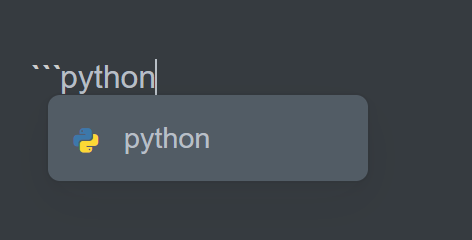
1.4表格
方法1:
使用管道符分割多个文本
eg:|列表1|列表2|列表3|+Enter

方法2:
Ctrl+T =表格
1.5超链接
文本超链接:
方法1:
[ ] +()
方法2:
图片超链接
方法1:
!+[ ]+()
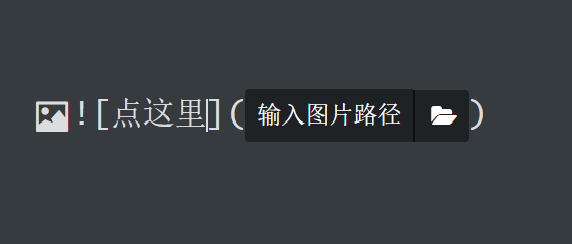
方法2:
Ctrl+Shift+i
1.6单选框
-
+[ ]+空格=单选框 ([ ]里面有空格)

-
+[x]+空格=勾选

数学公式,流程图
竖向流程图源码:
graph TD
A[出生] -->B(成长)
B --> C{学习}
C -->|碌碌无为| D[平平淡淡]
C -->|事业有成| E[功成名就]
F[竖向流程图]
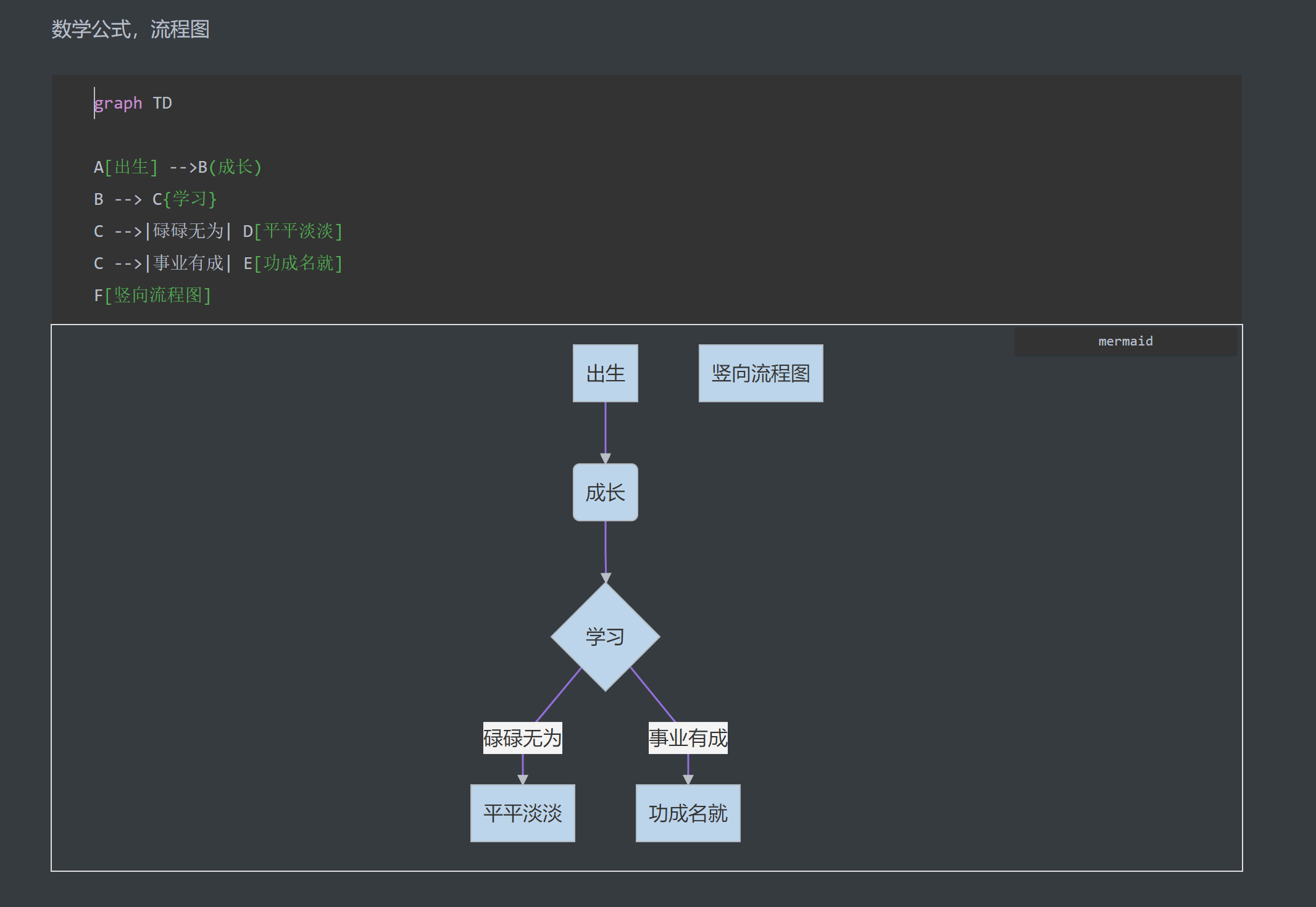
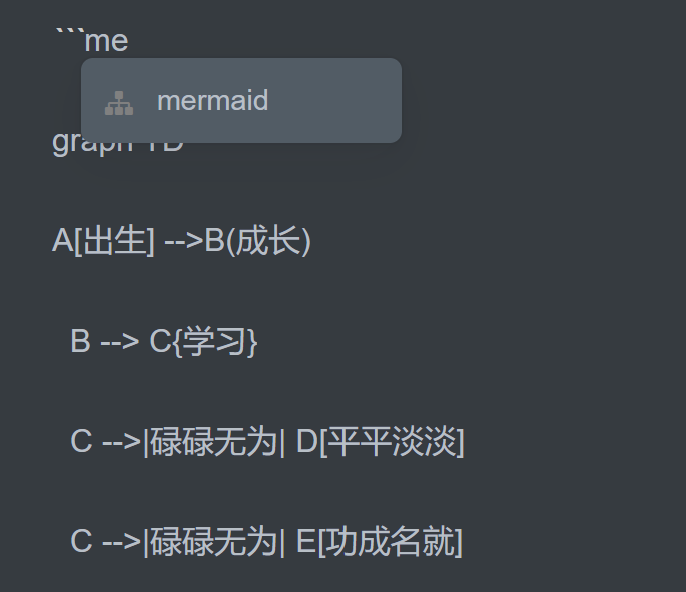
- Typora常用快捷键
一:菜单栏
| 文件 | alt+F |
| 编辑 | alt+E |
| 段落 | alt+P |
| 格式 | alt+O |
| 视图 | alt+V |
| 主题 | alt+T |
| 帮助 | alt+H |
二:文件
| 新建 | Ctrl+N |
| 新建窗口 | Ctrl+Shift+N |
| 打开 | Ctrl+O |
| 快速打开 | Ctrl+P |
| 保存 | Ctrl+Shift+S |
| 另存为 | Ctrl+Shift+S |
| 偏好 | Ctrl+, |
| 关闭 | Ctrl+W |
| | |
三:编辑
| 撤销 | Ctrl+Z |
| 重做 | Ctrl+Y |
| 剪切 | Ctrl+X |
| 复制 | Ctrl+C |
| 粘贴 | Ctrl+V |
| 复制为MarkDown | Ctrl+Shift+C |
| 粘贴为纯文本 | Ctrl+Shift+C |
| 全选 | Ctrl+A |
| 选中当前行\句 | Ctrl+L |
| 选中当前格式文本 | Ctrl+E |
| 选中当前词 | Ctrl+D |
| 跳跃到文首 | Ctrl+Home |
| 跳跃到所选内容 | Ctrl+J |
| 跳跃到文末 | Ctrl+End |
| 查找 | Ctrl+F |
| 查找下一个 | F3 |
| 查找上一个 | Shift+F3 |
| 替换 | Ctrl+H |
五:格式
| 加粗 | Ctrl+B |
| 斜体 | Ctrl+l |
| 下划线 | Ctrl+U |
| 代码 | Ctrl+Shift+` |
| 删除线 | Alt+Shift+5 |
| 超链接 | Ctrl+K |
| 图像 | Ctrl+Shift+i |
| 清除样式 | Ctrl+ |
六:视图
| 显示隐藏侧面边栏 | Ctrl+Shift+L |
| 大纲视图 | Ctrl+Shift+1 |
| 文档列表视图 | Ctrl+Shift+2 |
| 文件树视图 | Ctrl+Shift+2 |
| 源代码模式 | Ctrl+/ |
| 专注模式 | F8 |
| 打字机模式 | F9 |
| 切换全屏 | F11 |
| 实际大小 | Ctrl+Shift+0 |
| 放大 | Ctrl+Shift |
| 缩小 | Ctrl+Shift |
| 应用内窗口切换 | Ctrl+Tab |
| 打开DevTools | Shift+F12 |
分割线
输入***或者---再按回车即可绘制一条水平线






 浙公网安备 33010602011771号
浙公网安备 33010602011771号